本日の富士山。

午後に少し見えた瞬間を見逃さなかった!
というのも、昨晩からすごい雨。
特に朝は土砂降りでした。
午後くらいから雨は上がりましたが、なかなか雲が多い中、時々窓の外を見て山頂が見えた瞬間に撮影できました。
何故なら天気が悪いので朝からずっとPC作業でしたから。
そして、この雨のおかげで作業がはかどり、管理しているWEBサイト全ての常時SSL化ができました!
・・・と思います。(不具合を発見した方は教えてください)
では、今後のために今回の作業を書いておきます。(興味のない方はこの先全く読む必要はありません)
まず、サイトのSSL化にあたって心配だったのが、360°パノラマの素材はレンタルサーバ下の(独自ドメインが付いていない)フォルダ内にあることでした。
さくらインターネットのレンタルサーバはドメインごとに無料でSSL化ができるので、今回なんとかしてSSL化しようと思っていたのですが、ドメイン配下だけSSL化しても意味ないんじゃないか、というかちゃんとリンクなどが機能しなくなるのではないかという心配がありました。
実際に試しにVRD.blueをSSL化してみた時には、予想通りiframeを使って記事内に埋め込んでいたパノラマが表示されなかったです。(別ウインドでサーバ内を直接表示させるのは問題ないけど、それってSSL化じゃないし)
で、素人ながらに考えたのが、パノラマ素材を格納するために新しくドメインを取得して、その配下にパノラマ素材を入れてから.htaccessとやらで自動的に読込先を移動してしまう作戦。
というわけで、1円のドメインをいつものお名前.comで取得してまずはさくらインターネットのレンタルサーバを紐付けをしようとしたら、全然進まずに困っていました。
ネームサーバの書き換えをしてから72時間経っても反映されていなかったので、今日の朝一でお名前.comに相談してみたら、お名前.com側には問題ないということで、次にさくらインターネットに問い合わせ。
ちなみに、どちらもすごく親切に教えてくれて好印象でした。
で、さくらインターネットの方に教えてもらったことは、まず私がサーバ(フォルダ)の階層構造を勘違いしていたことを指摘されまして、そこを修正したらあっさりと問題解決。
しかし、その時に今回の作業についても相談に乗っていただき、レンタルサーバ内の独自ドメインをつけていないフォルダも共有SSLならでき、さらにそれでも不具合のあるところだけ.htaccessで修正するのがシンプルなのではないかというアドバイスを頂きまして、朝からずっと作業を進めておりました。
雨だし。
というわけで、一応作業過程を残しておきます。
まずはさくらインターネットの手順通りに独自ドメインの無料SSL設定を行います。

数十分〜数時間でさくらインターネットから作業完了のメールが来ます。(それまではサイトをいじらない方が良いかと思います)
で、ここまでだとhttp〜でもhttps〜でもアクセスできるようになっているだけなので、常時SSL化(いつでもhttps〜)にするために、プラグインを使います。
これもさくらインターネットに作業手順が紹介されています。

とりあえずプラグインを入れて、手順に従って作業すれば常時SSL化が完了します。

が、この状態で動作確認をすると、リンク切れなどいくつか不具合が出てきます。
そこで、プラグインでは対応できなかった部分のhttpをhttpsに書き換えるためにSeach Regexというプラグインを使います。

このプラグインでwordpressの記事内のhttp〜を検索して一括でhttps〜に書き換えることができます。(ちょっと怖いので取り扱いは慎重に)
さらに、リンク切れ確認のためにBroken Link Checkerというプラグインを使ってみます。

これでいくつかリンク切れが検出されたので、そこだけは手作業でhttpをhttpsに書き換えました。
ただし、このプラグインでも検出されないリンク切れがあるみたいで、動作確認で気づいた部分は修正しておきました。
はい、ここまではwordpressの話です。
先に書いた通り、wordpressを使っていない(レンタルサーバ直下に自分で作った)フォルダは共有SSLとやらでSSL化できます。
というか、電話で教えてもらいながら超簡単にできました。
ここまで出来れば、wordpress上では問題なさそうですが、実は私は名刺などにQRコードを貼っていて、そのQRコードはサーバ内のパノラマ素材を直接表示させるようになっています。
なので、wordpressなどを介さずにhttpでアクセスされると、鍵マークがない状態で表示されてしまうので、SSL化されてないと判断されてしまいます。
そのため、ダイレクトでサーバ内を読みにこられた時の対策として、.htaccessという機能を使ってhttpにきたアクセスを自動的にhttpsに振り分ける(リダイレクト)作業が必要になります。
これもさくらインターネットで紹介されていますが、自分ではちょっと心配な部分があったので、電話で話した時に.htaccessのファイル置き場だけ教えてもらいました。(具体的にはアクセスを振り分けたいフォルダの「中」におく必要があるようです)

というわけで、今日は自分が管理しているサイトでひたすらこの作業をやっていました。
丸一日かかりましたが、なんとか全てのサイトで常時SSL化ができたのではないかと思います。(全てのサイトに鍵マークがついているはず)
ただ、長々と書いてきたように不具合が出ている可能性がありますので、発見した方は教えてもらえると嬉しいです。
そして、始めに自分で考えた作戦のために取得したドメインは不要になってしまいました。
まあ、1円だったので、1年後に自動更新される前に解約すれば良いのですが、忘れないうちに早めにやってしまいます。(更新は1円じゃないからね)
はぁ、それにしても今日は疲れた。








.htaccess使いこなすといろいろできそうですが
必要最小限のことしかやったことありませんw
ただ
この「.」が頭に付くファイル名はMacだと隠しファイルになっちゃたりして
いろいろめんどくさかった記憶がw
ドットを省いてファイル作って
アップロードしてから、ドット足したり
最近こういう作業やってないからいろいろ思い出してしまった。
いつもありがとうございます。
それが、さくらインターネットの人が親切で色々と教えてくれました。
ちなみに.htaccessはネット上のファイルマネージャーで作れるので、アップロードなどの作業はありませんでしたよ。